Ovaj je vodič namijenjen Volume Office proizvodima, kao što su Office 2016 Standard i Office 2016 Professional Plus.
Prije instaliranja softvera, pobrinite se da:
- Vaše računalo ispunjava sistemske zahtjeve za Office 2016;
- Vaš je trenutni operativni sustav u toku s najnovijim ažuriranjima sustava Windows,
- sljedeći Office-i nisu instalirani na računalu (ako jesu, deinstalirajte ih):
Office Home and Student, Office Home and Business, Office Professional, Microsoft 365 aplikacije za stolna računala, My Office.
Vodič korak po korak
- Idite na onesam.eu i prijavite se e-poštom i brojem narudžbe.
- Kliknite svoj Office proizvod u izborniku s lijeve strane i odaberite bit verziju:
- 32-bitna – preporučuje se za starije uređaje i sustave.
- 64-bitna – preporučuje se za optimalne performanse na novim sustavima.
- Odaberite jezičnu verziju sustava Office s padajućeg izbornika ispod opcija bitne verzije.
- Preuzmite ISO datoteku, a zatim je otvorite i pokrenite datoteku setup.exe.
- Možda će se pojaviti mali prozor s pitanjem želite li aplikaciji omogućiti izmjene na Vašem uređaju – kliknite "Da" ("Yes").
- Zatim prihvatite uvjete usluge za nastavak, te onda kliknite "Instaliraj odmah" ("Install Now").
- Pričekajte da instalacija završi.
Office je potpuno instaliran kada vidite ovaj prozor:
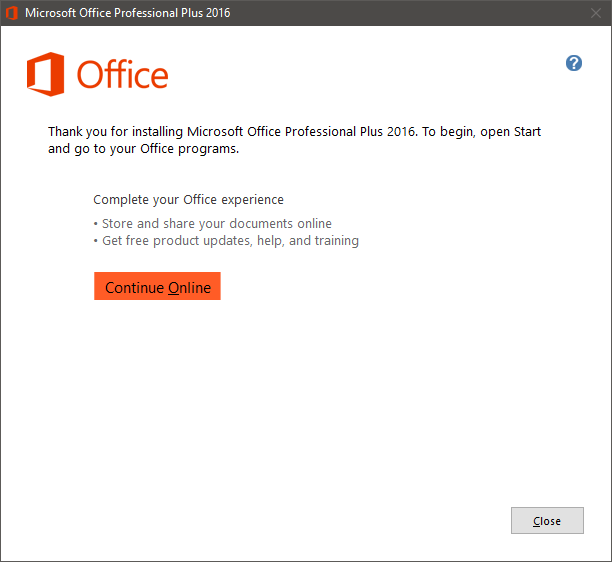
Kliknite "Zatvori" ("Close") i nastavite s aktivacijom proizvoda (idite na karticu Aktivacija za upute).
Vodič korak po korak
Nakon što instalacija sustava Office 2016 završi, trebate aktivirati svoj proizvod kako biste dovršili postupak.
- Pokrenite bilo koju aplikaciju Office 2016, na primjer Word.
- Otvorite prazan dokument.
- Idite na izbornik "Datoteka" ("File") → "Račun" ("Account") i kliknite "Promjena ključa proizvoda" ("Change Product Key") u žutom polju.
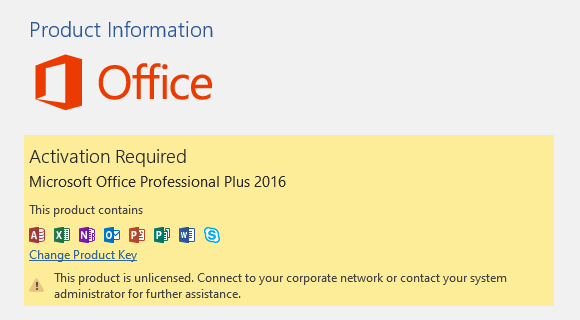
- Unesite ključ proizvoda u skočnom prozoru i trenutak kasnije "Instaliraj" ("Install") gumb će postati aktivan – kliknite ga i Vaš će proizvod biti aktiviran i spreman za upotrebu.
